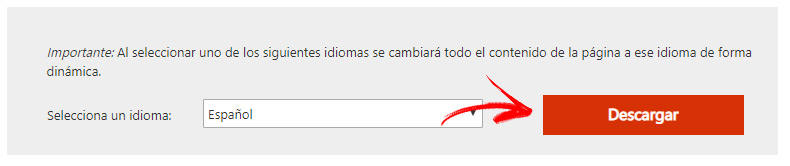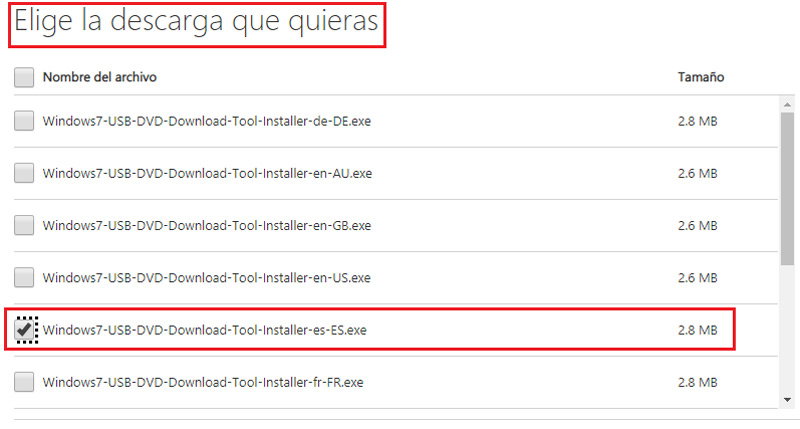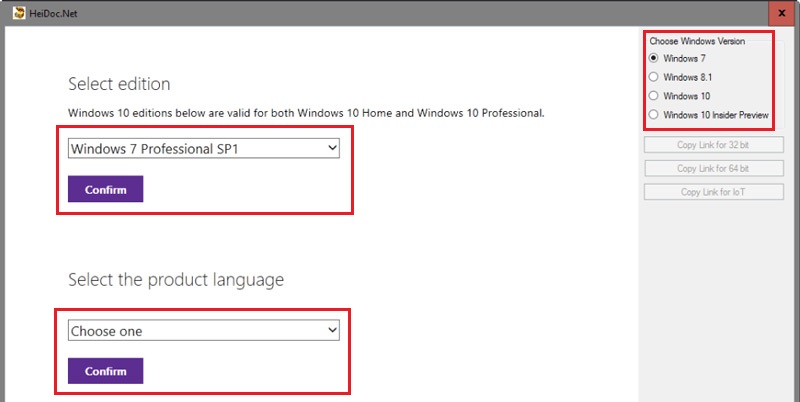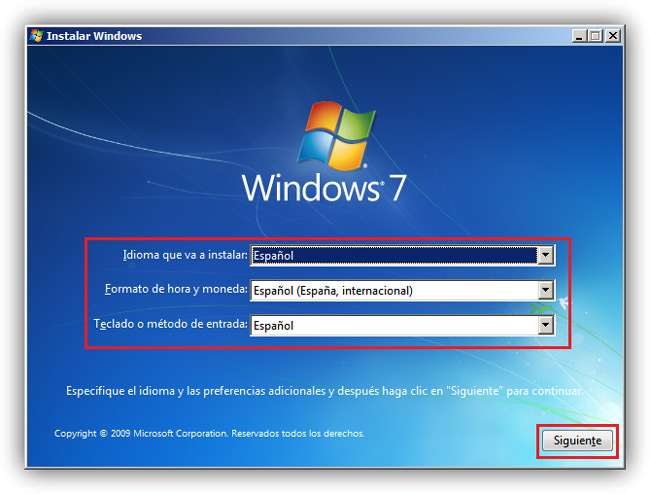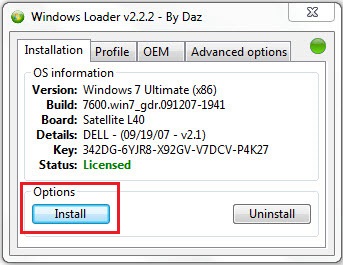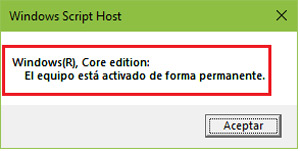Tras Windows XP y Vista, Microsoft lanzó Windows 7 en octubre de 2009. Este sistema operativo, pensado para hacer de intermediario entre el usuario y el ordenador, dio un salto de gigante en cuanto a calidad, rendimiento y posibilidades, convirtiéndose en todo un estándar y en el sistema indispensable para cualquier PC doméstico.
Aunque su soporte estándar ya ha concluido, usarlo es algo que sigue dentro de las opciones de los usuarios. Hay quienes siguen acudiendo a este S.O a la hora de montar sus ordenadores por la robustez que presenta y por lo ágil que sigue siendo, además de por los pocos recursos que consume con respecto a otros sistemas más modernos.
Para poder usarlo es necesario activarlo usando un licencia u otros métodos. Si no sabes cómo instalar y activar Windows 7 y lo necesitas, sigue esta guía paso a paso que te traemos. Te contamos todo lo que tienes que hacer para validar el sistema operativo y usarlo a pleno rendimiento, solo sigue nuestras instrucciones.
Pasos para activar Windows 7 gratis y para siempre (Ultimate, Professional, Home)
Para disfrutar de Windows 7 al máximo necesitas activarlo. Vamos a explicarte los pasos para tener activado Windows 7 para siempre y de forma gratuita en todas y cada una de sus versiones. Tengas Ultimate, Professional o Home, esto es lo que tienes que hacer.
Vamos a explicar el procedimiento partiendo de que no tengas instalado el sistema operativo. En caso de tenerlo, puedes saltar al punto 7.
1 - Descarga el programa para crear instalaciones
Con el PC encendido, abre el navegador e introduce la siguiente URL. Cuando entres en ella, pulsa en el botón con el texto “Descargar” para que se abra el menú con el que elegir el instalador del sistema operativo que quieres.
En nuestro caso, marcamos la opción “Windows7-USB-DVD-Download-Tool-Installer-es-ES.exe“ y pulsamos “Next”.
2 - Abre la herramienta instaladora
- Cuando termine la descarga, entra en su carpeta y haz doble clic en el archivo “Windows7-USB-DVD-Download-Tool-Installer-es-ES”.
- Acto seguido se abrirá una nueva ventana. Avanza en este asistente hasta que termine con la instalación de la herramienta instaladora de W7.
- Busca ahora el archivo “Herramienta de descarga USB DVD de Windows 7” y ábrelo.
3 - Descarga la imagen de Windows 7
En primer lugar, necesitas elegir el archivo “ISO” donde está todo Windows 7. Puedes recurrir a la web oficial de Microsoft, aunque necesitarás una licencia para la descarga.
Otra opción es usar herramientas como “Microsoft Windows and Office ISO Download Tool”, que te permiten bajar imágenes de disco de cualquiera de las versiones de este sistema operativo.
Descargar Windows ISO Download Tool
Cuando la tengas, ábrela y en ella, elige “Windows 7” como sistema, la edición que quieres, el idioma y la arquitectura (x86 o x64) en la parte izquierda de la ventana. Comenzará la descarga de la ISO.
4 - Crea la instalación
Vuelve a la herramienta de descarga USB DVD de W7 que tenías abierta y pulsa en “Examinar”. Escoge ahora la ruta donde se descargó la ISO previamente y sigue. Necesitarás ahora una unidad USB o un DVD vacíos para introducir toda la instalación. Vamos a optar por la opción primera (USB) . Prosigue y deja que el programa copie los ficheros y prepare la unidad.
5 - Cambia el método de arranque de tu ordenador
Enciende el PC y accede a la BIOS pulsando la tecla que corresponda (Esto depende del tipo de ordenador que dispongas). En ella, busca el apartado de arranque (“Boot”) e indica que se acceda primero al puerto USB o al lector de CD/DVD. Debes elegir en función del formato en el que tengas el instalador del sistema operativo. En este caso, un USB.
6 - Realiza la instalación
Reinicia el ordenador con el USB introducido y deja que arranque. A partir de este momento, tan solo debes seguir las indicaciones que te ofrezca el asistente de instalación de Windows 7 y dejar que actúe. Tras un primer reinicio, extrae el dispositivo USB y deja que el ordenador siga haciendo el resto para terminar la instalación.
7 - Descarga un activador
Ahora, descarga un programa que active la licencia de Windows 7 sin tener que pagar por ella. Hay muchas alternativas, aunque aquí vamos a usar Windows Loader.
Descargar Windows 7 Loader Activator
8 - Habilita Windows 7
Lo único que queda por hacer es abrir el programa que has descargado y activar W7. Siguiendo el software que hemos usado, tan solo hay que buscar dónde se ha descargado, ejecutarlo, pulsar en “Install” y esperar a que termine.
Activar W7 sin programas con estas claves de activación
Puedes activar W7 sin programas. En internet existen claves de activación que solo necesitan ser introducidas en el momento de la instalación para que se habilite el sistema operativo; aunque también hay programas conocidos como keygens que generan las claves automáticamente. Aquí vamos a darte varias claves de activación:
Claves Windows 7 32 bits
- 9JBBV-7Q7P7-CTDB7-KYBKG-X8HHC
- 6JKV2-QPB8H-RQ893-FW7TM-PBJ73
- 7XRCQ-RPY28-YY9P8-R6HD8-84GH3
- 6JQ32-Y9CGY-3Y986-HDQKT-BPFPG
Claves Windows 7 64 bits
- 482XP-6J9WR-4JXT3-VBPP6-FQF4M
- D9RHV-JG8XC-C77H2-3YF6D-RYRJ9
- 7XRCQ-RPY28-YY9P8-R6HD8-84GH3
- TQ32R-WFBDM-GFHD2-QGVMH-3P9GC
Si ya tienes instalado el sistema y quieres usar una de estas keys, haz lo siguiente:
- En Windows, pulsa en el botón “Inicio”, ve a “Todos los programas” y de ahí a “Accesorios”. En este submenú, clica en “símbolo del sistema”.
- En esta nueva pantalla, escribe “slmgr.vbs -ipk CLAVE PARA ACTIVAR”.
- Después del comando anterior, con la contraseña que hayas escogido, escribe “slmgr.vbs -ato” para activar el sistema. ¡Hecho!.
¿Cómo comprobar si Windows 7 está activado?
El método para comprobar si Windows 7 está activado solo pide que entrar y acceder al símbolo de sistema, o consola de comandos, e introducir una línea para poder comprobar el estado de tu sistema.
Estos son los pasos exactos:
- Enciende el ordenador y entra en Windows 7.
- Una vez arranque, inicia sesión con cualquier usuario con privilegios como administrador.
- Ahora, pulsa el botón “Inicio” y en el desplegable que aparece, clica en la opción “Ejecutar”.
- En esta nueva ventana, escribe “cmd.exe” y pulsa la tecla Enter para que se abra el símbolo de sistema.
- Ahora, dentro de él, introduce comando “slmgr.vbs -xpr”.
- Aparecerá una ventana indicando la versión del S.O y si está habilitado o no.
¿Qué peligros existen si verificamos Windows 7 con una licencia pirata?
Los peligros por verificar Windows 7 con una licencia pirata no son tantos como en otros S.O más modernos.
La única amenaza posible es que, al usar algún programa activador o keygen que proceda de algún lugar desconocido o de un sitio de poca confianza, incluya malware o cualquier tipo de software malicioso que pueda dañar al equipo. Muchos piratas aprovechan estas herramientas para colarse en ordenadores ajenos, monitorizar datos, acceder a información privada o incluso averiar equipos con código maligno.
También es algo que evita que se puedan descargar las actualizaciones de seguridad, lo que facilita que el equipo sea mucho más vulnerable. Por otra parte, se podría pensar en posibles bloqueos del sistema por parte de Microsoft; sin embargo la compañía ya ha cesado el soporte y no hace seguimiento alguno.
Para evitar problemas al habilitar un sistema operativo Windows 7 puedes usar una licencia oficial. A través de ellas se garantiza la máxima seguridad y el soporte continuo al SO, lo que a su vez reduce las amenazas y evita que lleguen problemas por terceros.